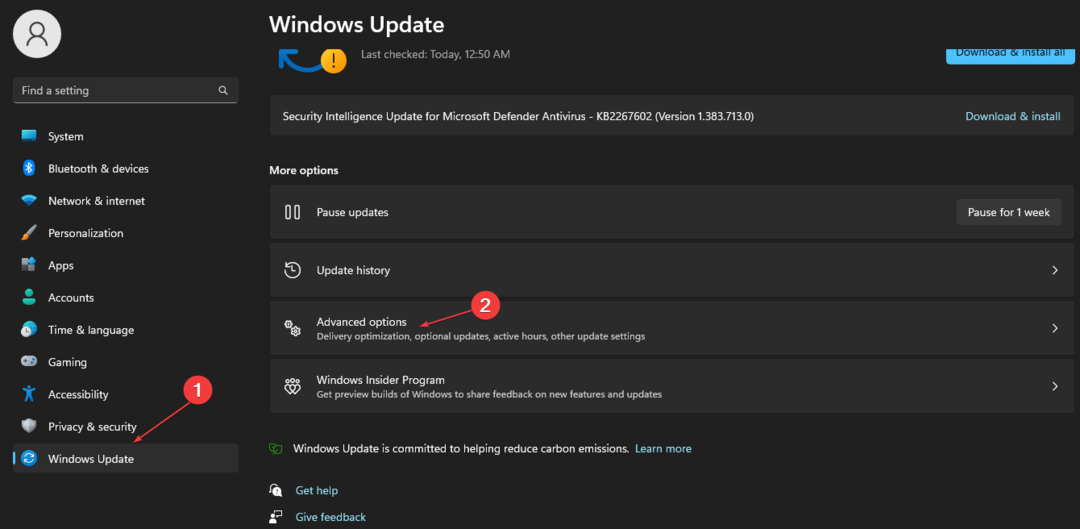Este software mantendrá sus controladores en funcionamiento, lo que lo mantendrá a salvo de errores comunes de computadora y fallas de hardware. Verifique todos sus controladores ahora en 3 sencillos pasos:
- Descarga DriverFix (archivo de descarga verificado).
- Hacer clic Iniciar escaneo para encontrar todos los controladores problemáticos.
- Hacer clic Actualizar los controladores para conseguir nuevas versiones y evitar averías en el sistema.
- DriverFix ha sido descargado por 0 lectores este mes.
Una cosa que muchos usuarios no conocen Dispositivos USB is lo que les sucede cuando los mantiene conectados, pero en realidad no los usa.
Por ejemplo, en el caso de una PC portátil, como una computadora portátil o una tableta, los dispositivos USB que no están en uso activo se suspenden selectivamente. Esta característica se implementó en Windows 10 para ayudar a prolongar la vida útil de la batería tanto como sea posible.
Desafortunadamente, este modo de bajo consumo puede causar problemas de rendimiento con ciertos periféricos y hacer que los dispositivos no funcionen en absoluto.
Si también encuentra un problema similar, siempre puede optar por deshabilitar la función de suspensión selectiva de USB de Windows 10. Esto hará que los dispositivos USB consuman constantemente la misma cantidad de energía, pero al menos eliminará cualquier problema de conectividad.
Esta característica no es muy fácil de encontrar dentro de la interfaz de Windows 10, y es por eso que hemos creado esta guía paso a paso que le brindará más información al respecto.
¿Cómo puedo deshabilitar la suspensión selectiva de USB en Windows 10?
- prensa Comienzo
- Escriba control y ejecute el Panel de control
- Ir Hardware y sonido
- Ir Opciones de poder
- Mira por debajo Plan seleccionado y seleccione Cambiar la configuración del plan
- Seleccione Cambiar la configuración avanzada de energía
- Ampliar la Configuraciones USB menú
- Ampliar la Configuración de suspensión selectiva de USB menú
- Seleccione Discapacitado
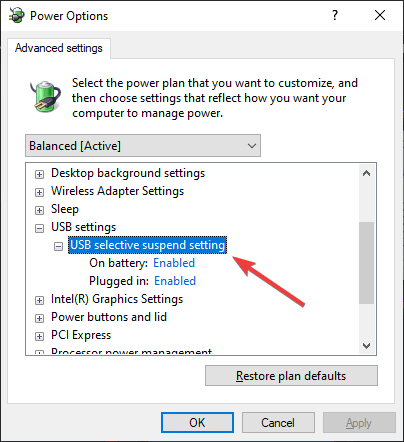
- Hacer clic Solicitar
- Hacer clic OK
Nota: si está haciendo estos cambios en una computadora portátil o tableta, verá dos opciones:
- En la batería
- Conectado
Como tal, asegúrese de cambiar esa configuración en consecuencia.
Si está interesado en más consejos que pueden extender la vida útil de la batería de una computadora portátil, consulte este guía detallada.
Si sigue estos pasos, Windows 10 ya no apagará los dispositivos USB conectados a su computadora. Esto puede solucionar cualquier problema que pueda tener como resultado de esta función.
La suspensión selectiva de USB existe desde hace bastante tiempo, y se pueden aplicar guías similares a Windows 7, 8 y 8.1.
Si desea leer sobre más consejos y trucos que pueden ayudar a extender la duración de la batería de su dispositivo portátil, déjenos un mensaje en la sección de comentarios a continuación.
ARTÍCULOS RELACIONADOS QUE DEBE VERIFICAR:
- Cómo arrancar desde USB en Windows 10
- MultiBoot Windows 7 con otros sistemas operativos con WinSetupFromUSB
- Cómo crear una unidad USB de arranque UEFI de Windows 10 desde ISO
![Cómo habilitar el puerto USB bloqueado por el administrador [4 formas]](/f/16159dd932430a2920edca85b82d2394.png?width=300&height=460)